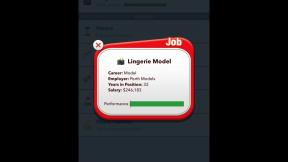תיקון: COD Modern Warfare 2 Beta תקוע בבעיית מסך הטעינה
Miscellanea / / April 29, 2023
COD ששוחרר לאחרונה לוחמה מודרנית 2 בניית בטא עושה טוב עבור השחקנים חודש בלבד לאחר ההשקה הרשמית. לשחקנים קיימים יש עוד קצת זמן לבדוק את המשחק ואת הבעיות הפוטנציאליות שלו לפני שחרור הגרסה המלאה, כך שהמפתחים יוכלו לחקור לעומק בעיות כדי לתקן אותן. עם זאת, נראה שבדיוק כמו הכותרים הקודמים COD, ל-MWII Beta יש גם הרבה בעיות, ו-Modern Warfare 2 Beta תקוע בבעיית מסך הטעינה הוא אחד מהם.
על פי מספר דיווחים של שחקני MWII Beta המושפעים, ישנם כמה באגים או שגיאות במשחק הזה. אבל איכשהו מסך טעינת המשחק נתקע ולא הולך רחוק למדי במחשב, מה שנראה מתסכל. זה אומר ששחקנים אומללים נמנעים מלהתחבר למשחק מה שהורס הכל. כעת, אם גם אתה עומד בפני מסך הטעינה האינסופי, הקפד לעקוב אחר המדריך לפתרון בעיות זה.

תוכן העמוד
-
תיקון: COD Modern Warfare 2 Beta תקוע בבעיית מסך הטעינה
- 1. הפעל את MW2 Beta כמנהל מערכת
- 2. עדכן מנהלי התקנים של GPU
- 3. עדכן את Call of Duty: Modern Warfare 2 בטא
- 4. בדוק את סטטוס השרת
- 5. בדוק את החיבור לאינטרנט
- 6. אמת ותקן קובצי משחק
- 7. עדכן את Windows
- 8. סגור משימות רקע
- 9. בצע אתחול נקי
- 10. הפעל את הנתב שלך במחזור
תיקון: COD Modern Warfare 2 Beta תקוע בבעיית מסך הטעינה
ובכן, מלבד הבעיה התקועה במסך הטעינה, נראה שגם משחק ה-COD MWII Beta עובר ה-FPS נופל, מגמגם, קריסות, תקלות גרפיות ועוד בדיוק כמו הדור הקודם של Call of Duty משחקים. לפעמים בעיות עם קישוריות שרת המשחק, בעיות באינטרנט, קבצי משחק פגומים או חסרים, בעיות עם תוכנת האנטי וירוס, מנהלי התקנים גרפיים מיושנים, אפליקציות רקע, גרסת משחק מיושנת וכו' יכולים להטריד אותך מִגרָשׁ.
למרבה המזל, שיתפנו עבורכם את כל הדרכים האפשריות לעקיפת הבעיה שאמורות להיות שימושיות. מומלץ מאוד לא לדלג על שום שיטה עד שהבעיה תתוקן. אז, בלי לבזבז עוד זמן, בואו נקפוץ לזה.
1. הפעל את MW2 Beta כמנהל מערכת
קודם כל, עליך להפעיל את קובץ היישום exe של המשחק במחשב שלך כמנהל מערכת כדי להעניק לחשבון המשתמש גישה לשליטה. זה יאפשר למערכת להריץ את קובץ התוכנית כראוי, מה שיכול למנוע בעיות קריסה או אי-השקה. כדי לעשות זאת, תוכל לבצע את השלבים הבאים:
פרסומות
- מקש ימני על COD: Modern Warfare 2 בטא קובץ exe במחשב.
- בחר נכסים > לחץ על תְאִימוּת לשונית.

- הקפד ללחוץ על הפעל תוכנית זו כמנהל מערכת תיבת סימון כדי לסמן אותו.
- לחץ על להגיש מועמדות ובחר בסדר כדי לשמור שינויים.
- כעת, הפעל את המשחק כדי להפעיל אותו.
שימו לב: אם במקרה, אתה אחד ממשתמשי Battle.net או לקוח Steam להפעיל את משחק Call of Duty: MW2 Beta, הקפד לבצע את אותם השלבים גם עבור משגר המשחק הספציפי.
2. עדכן מנהלי התקנים של GPU
מומלץ מאוד לבדוק את עדכון מנהל ההתקן הגרפי במחשב האישי על ידי ביצוע השלבים שלהלן. על ידי כך, תוכל להתקין את העדכון האחרון שיתקן מספר בעיות גרפיות בתוכנית. כדי לעשות זאת:
- מקש ימני על תפריט התחל לפתוח את תפריט גישה מהירה.
- לחץ על מנהל התקן מהרשימה כדי לפתוח אותו.
- לחץ לחיצה כפולה עַל מתאמי תצוגה כדי להרחיב אותו.

פרסומות
- מקש ימני בכרטיס המסך הייעודי שבו אתה משתמש.
- לחץ על עדכן דרייבר > בחר חפש אוטומטית מנהלי התקנים.
- המערכת תבדוק אוטומטית את העדכון הזמין.
- אם קיים עדכון, הוא יוריד ויתקין את הגרסה העדכנית ביותר באופן אוטומטי.
- לאחר שתסיים, הקפד להפעיל מחדש את המחשב כדי להחיל את השינויים.
אם אין עדכון זמין במחשב, הקפד לבקר באתר היצרן הרשמי של הכרטיס הגרפי ותפוס ידנית את הגרסה העדכנית ביותר. חפש את דגם הכרטיס הגרפי המסוים על ידי הקישורים הבאים.
- Nvidia GPU
- AMD GPU
- אינטל GPU
3. עדכן את Call of Duty: Modern Warfare 2 בטא
מומלץ מאוד לבדוק את עדכוני המשחק במחשב שלך על ידי ביצוע השלבים שלהלן כדי לוודא שאין גרסת משחק מיושנת. לפעמים בעיות בגרסת התיקון המיושנת של המשחק עלולות לגרום למספר התנגשויות בקצה שלך שעלולות להשפיע קשות על השקת המשחק או על חווית המשחק. לעשות את זה:
עבור Battle.net:
פרסומות
- פתח את ה Battle.net מפעיל (Blizzard) > לחץ על לוגו בליזארד מהפינה השמאלית העליונה.
- לך ל הגדרות > לחץ על התקנה/עדכון של משחק.
- גלול מטה לתחתית העמוד > לחץ על החל עדכונים אחרונים והורד נתוני תיקון עתידיים עבור משחקים ששיחקו לאחרונה. כדי לאפשר אותו.
- עכשיו, לחץ על בוצע כדי לשמור שינויים > הפעל מחדש את משגר Battle.net כדי להחיל שינויים.
- זה אמור לעדכן אוטומטית את המשחק לגרסה הזמינה.
עבור Steam:
- לִפְתוֹחַ קִיטוֹר וללכת ל סִפְרִיָה.
- לחץ על COD: Modern Warfare 2 בטא מהחלונית השמאלית.
- Steam יחפש אוטומטית את העדכון הזמין.
- אם יש עדכון זמין, לחץ על עדכון.
- הקפד לחכות זמן מה עד להשלמת העדכון.
- לאחר שתסיים, הקפד לאתחל את המחשב כדי להחיל שינויים.
4. בדוק את סטטוס השרת
הקפד לבדוק את סטטוס השרת של משחק Modern Warfare 2 Beta על ידי ביקור ברשמית דף השירותים המקוונים של Activision. לפעמים בעיות בשרת המשחק כמו השבתה או הפסקה או אפילו תהליך התחזוקה עלולות לגרום לקריסת המשחק או לבעיות במסך הטעינה. בזמן כתיבת מאמר זה, אנו יכולים לראות שיש בעיה בשרת המשחק, והרבה שחקנים מושפעים מכך.
אם גם אתה מתמודד עם אותה בעיה, הקפד לחכות זמן מה עד שהבעיה תתוקן לחלוטין.
5. בדוק את החיבור לאינטרנט
הסיכויים גבוהים שאיכשהו חיבור האינטרנט שלך לא פועל מספיק טוב מבחינת יציבות או מהירות נתונים. עדיף לבדוק היטב את רשת האינטרנט בקצה שלך לפני שאתה הולך למסקנות אחרות. עליך לוודא לעבור לרשת האלחוטית מחיבור קווי או להיפך. אתה יכול גם לנסות להשתמש ברשת אחרת או בנקודה חמה לנתונים ניידים כדי לבדוק את הבעיה.
6. אמת ותקן קובצי משחק
במקרה זה, קבצי משחק חסרים או פגומים במחשב עלולים להטריד מאוד את השחקנים. תוכל לבצע את השלבים שלהלן כדי לאמת ולתקן קובצי משחק במחשב כך שהמשחק יוכל לפעול כהלכה.
פרסומת
עבור Battle.net:
- פתח את ה Battle.net לקוח במחשב האישי שלך.
- הקלק על ה Call of Duty: Modern Warfare II בטא מִשְׂחָק.
- עכשיו, לחץ על אפשרויות (סמל גלגל השיניים) > לחץ על לסרוק ולתקן.
- בחר התחל בסריקה ומחכה לסיום התהליך.
- לאחר שתסיים, סגור את משגר Battle.net והפעל מחדש את המחשב.
עבור Steam:
- הפעל את קִיטוֹר לקוח > לחץ על סִפְרִיָה.
- מקש ימני עַל COD: Modern Warfare 2 בטא מהרשימה.
- לחץ על נכסים > עבור אל תיקים מקומיים.
- לחץ על אמת את תקינות קובצי המשחק.
- תהליך זה עשוי להימשך זמן מה עד להשלמתו. אז, קצת סבלנות.
- לאחר שתסיים, הקפד לאתחל את המחשב כדי להחיל שינויים.
7. עדכן את Windows
עדכון מבנה מערכת ההפעלה של Windows חיוני תמיד למשתמשי PC וכן לשחקני PC כדי להפחית תקלות במערכת, בעיות תאימות וקריסות. בינתיים, הגרסה האחרונה כוללת בעיקר תכונות נוספות, שיפורים, תיקוני אבטחה ועוד. לעשות את זה:
- הקש על Win+I מפתחות לפתיחה הגדרות Windows.
- לחץ על עדכון ואבטחה > בחר בדוק עדכונים תחת עדכון חלונות סָעִיף.
- אם יש עדכון זמין, בחר הורד והתקן.
- ייתכן שייקח זמן עד להשלמת העדכון.
- לאחר שתסיים, הפעל מחדש את המחשב כדי להתקין את העדכון.
8. סגור משימות רקע
משימות או תוכניות הרצת רקע מיותרות עלולות לצרוך משאבי מערכת רבים כמו שימוש במעבד או בזיכרון, שממש מפחית את ביצועי המערכת. מכאן שבעיות ההפעלה של קריסה, פיגור ואי טעינה מופיעות לעתים קרובות למדי. פשוט, סגור לחלוטין את כל משימות הרקע המיותרות. כדי לעשות זאת:
- הקש על Ctrl + Shift + Esc מפתחות לפתיחה מנהל משימות.
- כעת, לחץ על תהליכים לשונית.
- לחץ כדי לבחור את המשימה בנפרד שברצונך לסגור. [פועל ברקע וצורך מספיק משאבי מערכת]
- לחץ על סיום משימה לסגור אותו אחד אחד.
- לאחר שתסיים, הפעל מחדש את המערכת.
9. בצע אתחול נקי
חלק מהתוכניות או השירותים עשויים לפעול ברקע בכל פעם שאתה מאתחל את מערכת Windows ללא כוונתך. אפליקציות או שירותים אלה בהחלט ישתמשו בהרבה חיבור לאינטרנט כמו גם במשאבי מערכת. אם גם אתה מרגיש אותו הדבר, הקפד לבצע אתחול נקי במחשב שלך כדי לבדוק את הבעיה. לעשות את זה:
- הקש על Win+R מפתחות לפתיחת לָרוּץ תיבת דיאלוג.
- עכשיו, הקלד msconfig ופגע להיכנס לפתוח הגדרות מערכת.
- עבור אל שירותים לשונית > הפעל את הסתר את כל שירותי Microsoft תיבת סימון.
- לחץ על השבת הכל > לחץ על להגיש מועמדות ואז בסדר כדי לשמור שינויים.
- עכשיו, עבור אל סטארט - אפ לשונית > לחץ על פתח את מנהל המשימות.
- ממשק מנהל המשימות ייפתח. כאן עבור אל סטארט - אפ לשונית.
- לאחר מכן לחץ על המשימה הספציפית שיש לה השפעת הפעלה גבוהה יותר.
- לאחר הבחירה, לחץ על השבת כדי לכבות אותם מתהליך האתחול.
- בצע את אותם השלבים עבור כל תוכנית בעלת השפעת הפעלה גבוהה יותר.
- לאחר שתסיים, הקפד להפעיל מחדש את המחשב כדי להחיל שינויים.
10. הפעל את הנתב שלך במחזור
אם אף אחת מהשיטות לא עבדה עבורך, הקפד לבצע שיטת מחזור חשמל על ידי ביצוע השלבים שלהלן. זה יאפשר לנתב ה-Wi-Fi לנקות תקלות זמניות ברשת ללא בעיות. כדי לעשות זאת:
- יהיה עליך לכבות את נתב ה-Wi-Fi > המתן עד שמחווני ה-LED יכבו.
- כעת, הקפד לנתק את כבל החשמל מהנתב וכן ממקור החשמל.
- לאחר מכן המתן כ-30 שניות > חבר בחזרה את כבל החשמל לנתב ולמקור החשמל.
- לבסוף, הפעל את הנתב ולאחר מכן בדוק את הבעיה.
זהו, חבר'ה. אנו מניחים שהמדריך הזה היה מועיל לך. לשאלות נוספות, תוכל להגיב למטה.